Sebutkan dan jelaskan langkah-langkah yang dilakukan oleh komputer saat pertama kali dinyalakan
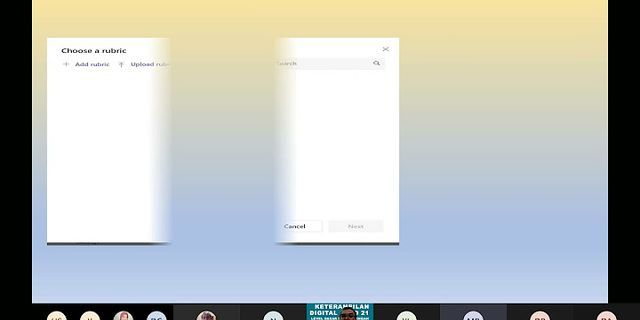
Apa itu?
Pertama-tama, mari kita mendefinisikan apa itu “langkah-langkah yang dilakukan oleh komputer saat pertama kali dinyalakan”. Setiap kali komputer dinyalakan, ada serangkaian proses yang terjadi secara otomatis untuk menghidupkan sistem komputer dan menginisialisasi semua perangkat keras yang terhubung ke dalamnya.
Kelebihan
Beberapa kelebihan dari langkah-langkah ini adalah:
- Menghidupkan sistem komputer dengan lancar
- Menjalankan perangkat lunak dan proses yang diperlukan dengan benar
- Mengidentifikasi dan menginisialisasi semua perangkat keras dengan tepat
Kekurangan
Namun, ada beberapa kekurangan yang dapat terjadi dalam langkah-langkah ini, seperti:
- Kegagalan dalam mengidentifikasi atau menginisialisasi perangkat keras tertentu
- Gangguan pada sistem komputer yang menghambat proses penghidupan sistem
- Konflik perangkat lunak yang dapat mengakibatkan kesalahan saat menjalankan program
Cara
Berikut adalah langkah-langkah yang dilakukan oleh komputer saat pertama kali dinyalakan:
- Power On Self Test (POST)
- Proses Booting
- BIOS mengidentifikasi perangkat penyimpanan boot (seperti hard drive atau SSD) yang berisi sistem operasi.
- BIOS membaca boot sector dari perangkat penyimpanan tersebut dan memuat loader boot (seperti GRUB atau NTLDR).
- Loader boot kemudian memuat sistem operasi utama (seperti Windows, macOS, atau Linux) ke dalam memori.
- Inisialisasi Perangkat Keras Tambahan
- Menjalankan Proses dan Perangkat Lunak yang Diperlukan

POST adalah proses yang dilakukan oleh BIOS (Basic Input/Output System) saat komputer dinyalakan untuk memeriksa apakah semua komponen perangkat keras berfungsi dengan baik. Pada awalnya, BIOS melakukan tes singkat pada RAM (Random Access Memory) dan kemudian melanjutkan untuk menguji dan mendeteksi komponen lain seperti kartu grafis, keyboard, hard drive, dan sebagainya.
Selama POST, jika ada kesalahan atau masalah dengan salah satu komponen perangkat keras, komputer akan mengeluarkan bunyi beep tertentu atau menampilkan kode kesalahan yang akan membantu pengguna untuk mengidentifikasi masalah tersebut.
Setelah komputer selesai menjalankan POST dan semua komponen dinyatakan berfungsi dengan baik, proses booting akan dilanjutkan.
Proses booting adalah langkah selanjutnya setelah POST selesai. Ini melibatkan loading sistem operasi ke dalam memori utama komputer dari disk atau drive penyimpanan lainnya. Proses ini melibatkan beberapa langkah sebagai berikut:
Setelah sistem operasi dimuat, pengguna akan melihat layar login atau desktop, tergantung pada sistem operasi yang digunakan.
Setelah sistem operasi dimuat, komputer akan menginisialisasi dan mendeteksi semua perangkat keras tambahan yang terhubung ke dalamnya. Ini melibatkan proses pengenalan driver perangkat keras dan konfigurasi mereka agar dapat berfungsi dengan baik.
Komputer akan mengidentifikasi dan mengkonfigurasi perangkat keras seperti kartu suara, kartu jaringan, printer, dan perangkat lainnya. Nama dan jenis perangkat keras ini akan muncul dalam sistem operasi dan dapat digunakan oleh pengguna.
Setelah semua perangkat keras telah diinisialisasi, sistem operasi akan memulai proses dan perangkat lunak yang diperlukan untuk menjalankan komputer dengan lancar. Ini termasuk mengakses file sistem, menjalankan program startup, mengaktifkan layanan jaringan, dan menginisialisasi lingkungan pengguna.
Sistem operasi juga memuat program utilitas yang penting, seperti antivirus, firewall, dan program pendukung lainnya. Selain itu, perangkat lunak yang telah diatur untuk menjalankan otomatis saat startup juga akan dimulai.
Lihat Tuliskan Langkah Langkah Menyalakan Komputer
![Langkah Langkah Menyalakan Komputer [Terlengkap]](https://i0.wp.com/image.slidesharecdn.com/mengidentifikasidanmengoperasikankomputerpersonal-131022213446-phpapp01/95/mengidentifikasi-dan-mengoperasikan-komputer-personal-19-638.jpg?cb=1382477788)
Apa itu?
Langkah-langkah menyalakan komputer adalah serangkaian tindakan yang dilakukan oleh pengguna untuk menghidupkan dan mengaktifkan sistem komputer.
Kelebihan
Beberapa kelebihan dari langkah-langkah ini adalah:
- Menghidupkan komputer dengan aman dan tanpa kerusakan
- Mempersiapkan sistem komputer untuk memulai operasional
- Memastikan bahwa komputer siap digunakan
Kekurangan
Namun, ada beberapa kekurangan yang dapat terjadi dalam langkah-langkah ini, seperti:
- Gangguan pada sumber daya listrik yang dapat mengganggu proses penghidupan komputer
- Kesalahan dalam menghubungkan atau mengaktifkan kabel dan perangkat keras yang diperlukan
- Konflik perangkat lunak yang dapat mengakibatkan kesalahan saat menjalankan program
Cara
Berikut adalah langkah-langkah untuk menyalakan komputer:
- Pastikan komputer terhubung ke sumber daya listrik
- Nyalakan tombol power
- Tunggu hingga komputer menghidupkan diri
- Log masuk ke sistem operasi Anda

Sebelum menghidupkan komputer, pastikan bahwa kabel listrik yang terhubung ke komputer sudah terhubung dengan baik dan sumber daya listrik tersedia. Pastikan juga bahwa komputer tidak dalam keadaan mati total sebelumnya dengan memeriksa lampu indikator daya di dalam atau di luar komputer.
Setelah pastikan semua kabel terhubung dengan baik dan sumber daya listrik tersedia, tekan tombol power pada komputer untuk menghidupkannya. Anda dapat menemukan tombol power di sisi depan, atas, atau belakang komputer, tergantung pada model dan jenis komputer yang Anda gunakan.
Setelah menekan tombol power, Anda perlu menunggu beberapa saat agar komputer dapat menghidupkan diri sepenuhnya. Selama proses booting, Anda akan melihat layar dengan logo produsen komputer atau pesan yang menunjukkan bahwa komputer sedang menyala dan menginisialisasi perangkat keras dan perangkat lunaknya.
Setelah komputer selesai menghidupkan diri dan menyelesaikan proses booting, Anda akan melihat layar login atau desktop yang memungkinkan Anda untuk masuk ke sistem operasi yang Anda gunakan. Masukkan kata sandi atau pilih profil pengguna Anda, lalu tekan Enter untuk masuk ke sistem operasi.
Spesifikasi, Merk, dan Harga
Setiap komputer memiliki spesifikasi, merk, dan harga yang berbeda-beda tergantung pada kebutuhan dan preferensi pengguna. Berikut adalah beberapa contoh spesifikasi, merk, dan harga komputer yang dapat Anda pertimbangkan:
| Merk | Spesifikasi | Harga |
|---|---|---|
| Asus | Prosesor Intel Core i5, RAM 8GB, Penyimpanan SSD 256GB | Rp 7.000.000 |
| HP | Prosesor AMD Ryzen 7, RAM 16GB, Penyimpanan HDD 1TB | Rp 9.000.000 |
| Dell | Prosesor Intel Core i7, RAM 16GB, Penyimpanan SSD 512GB | Rp 10.000.000 |
Harga-harga ini hanya sebagai contoh dan dapat berubah tergantung pada waktu dan tempat pembelian. Pastikan untuk melakukan riset lebih lanjut dan membandingkan spesifikasi, merk, dan harga sebelum membeli komputer.




